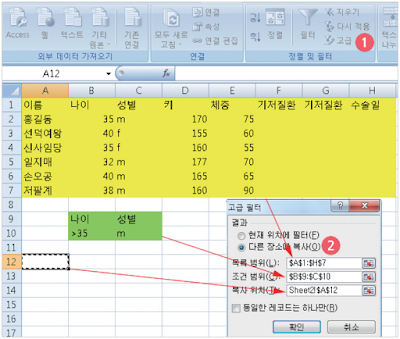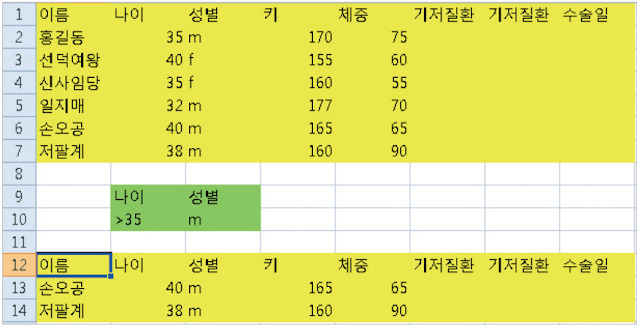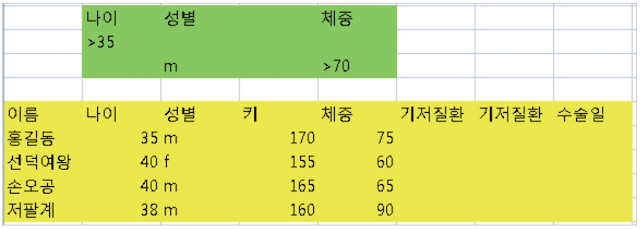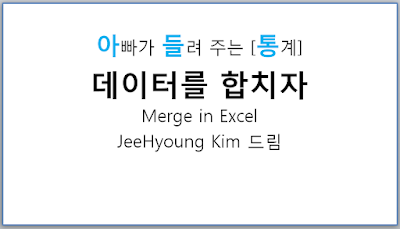아마도 굳이 엑셀로 하기 보다
통계 소프트웨어 SPSS나 R에서 하는 것이 더 편하다고
느끼는 분도 있으실 것같긴 하지만,
우선 한번 보시고, 평가하시는 것도 좋고요.
가급적 엑셀에서 많은 작업을 하고,
통계 프로그램에서는 진짜 통계만 돌리시는 분에게는
도움될 만한 기능입니다.
도움될 만한 기능입니다.
‘고급 필터’(①)는 '필터'보다 진보된 기능을 보이는데요.
먼저 ‘다른 장소에 복사’(②)를 선택하는
것이 좋습니다.
목록 범위, 조건 범위, 복사 위치는 각각 빨간 화살표로 표시된 부분을 보여 줍니다.
이해를 돕기 위해 색을 넣은 것이지 실제 색은 필요 없습니다.
결과는 이렇게 나옵니다.
35세보다 나이가 많으면서, 성별이 m인 행들만 골라낸 것입니다.
이렇게 만든 것은 보통 사용하는 필터
와 달리 복사해 다른 시트에 넣거나 통계 프로그램으로 옮길 수 있어 편리합니다.
이 작업을 한 이후에 윗표에 일지매를 37세로 바꾼다 해도 결과값에는 반영되지 않습니다.
나이와 성별을 다른 행으로 배치하면, OR라는 뜻이 됩니다.
즉 나이가 35세보다 많거나 남자인 행만 모으게 됩니다.
이렇게 AND와 OR를 행을 바꾸어 주어 자유롭고 직관적으로 사용할 수 있는데,
이것은 자신의 자료를 이용해 통계를 돌리고 연구할 때 매우 편리합니다.
물론 이렇게 하지 않고
상당한 노력을 하든지 혹은 통계 패키지상에서
식을 이용해 이런 작업을 할 수도 있습니다만,
엑셀에서 이 작업을 할 줄 아는 것이 여러 모로 편리합니다.